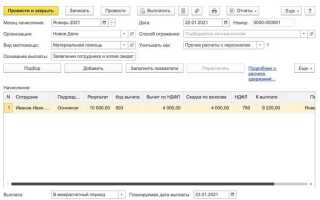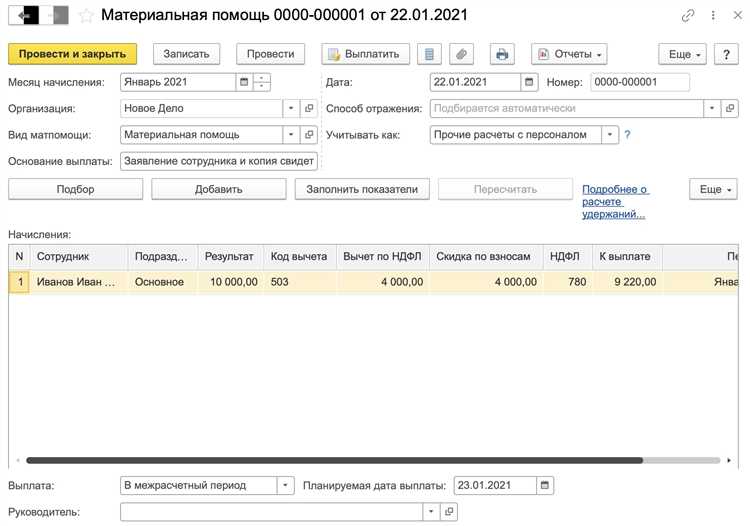
В 1С:Зарплата и управление персоналом материальная помощь оформляется как разовая выплата с определёнными параметрами налогообложения и кодами доходов. От правильной настройки зависит корректность начислений, удержаний и отражения в отчетности. Существует несколько вариантов реализации, но каждый требует точного соответствия учетной политике организации и требованиям законодательства.
Для корректного начисления необходимо использовать вид расчета с типом «Разовое начисление», настроить его налогообложение по НДФЛ и страховым взносам, указать код дохода (например, 2760 или 2762) в соответствии с целью выплаты. Также важно правильно задать период действия и порядок расчета суммы – вручную или по формуле.
Перед началом нужно убедиться, что в справочнике «Виды расчетов» создан соответствующий элемент. Затем необходимо оформить документ «Начисление зарплаты и взносов», выбрать сотрудника, указать сумму и привязать выплату к нужному виду расчета. Все действия должны быть проверены через расчетную ведомость и отчет по НДФЛ, чтобы избежать ошибок в отчетности.
Если материальная помощь предоставляется в связи с рождением ребенка, смертью родственника или по иным основаниям, предусмотренным законом, часть суммы может не облагаться НДФЛ в пределах установленного лимита. В этом случае потребуется настройка двух разных начислений – необлагаемой и облагаемой части. Это позволяет корректно отразить данные в 6-НДФЛ и РСВ.
Как создать новый вид начисления для материальной помощи
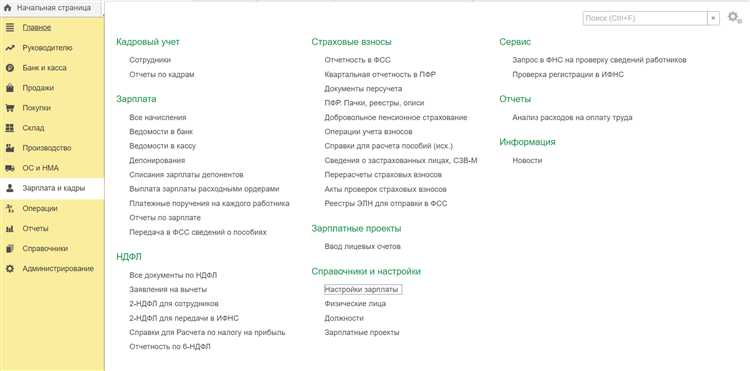
Откройте конфигурацию 1С:Зарплата и управление персоналом в режиме «1С:Предприятие» с правами администратора. Перейдите в раздел Настройка – Начисления.
Нажмите кнопку Создать. В открывшейся форме укажите наименование, например: Материальная помощь. В поле Назначение выберите вариант Прочие начисления, чтобы начисление не влияло на расчет отпускных и больничных.
В блоке Расчет установите флаг Фиксированной суммой, если помощь выплачивается в конкретной сумме. Укажите способ отражения в бухгалтерском учете, выбрав соответствующий счет затрат (например, 70.10) и статью расходов, предусмотренную учетной политикой организации.
В разделе Налоги и взносы настройте обложение налогами. Для НДФЛ укажите Облагается, но есть вычеты, если сумма материальной помощи не превышает 4000 руб. в год. Для страховых взносов обычно указывается Не облагается при соблюдении условий статьи 422 НК РФ.
Во вкладке Условия при необходимости добавьте отбор, ограничивающий начисление, например, только для сотрудников с определенным видом договора.
Сохраните новый вид начисления. После этого он станет доступен для использования в документах Начисление зарплаты и Премии.
Настройка параметров начисления в плане видов расчета
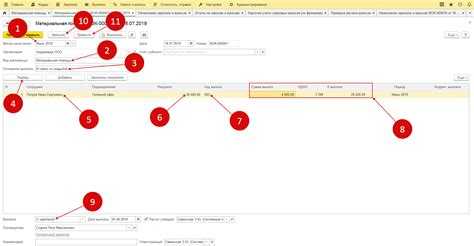
Откройте конфигурацию 1С в режиме «Конфигуратор» или используйте интерфейс прикладного решения, если вы работаете в «1С:Зарплата и управление персоналом» (ЗУП). Перейдите в раздел «Настройка» – «План видов расчета» – «Начисления».
- Создайте новый элемент, если вид расчета «Материальная помощь» ещё не создан. Назовите его, например, «Матпомощь сотруднику».
- В поле «Категория начисления» выберите «Прочие выплаты» – это важно для корректного отражения в отчетности.
- Поставьте флаг «Разовое начисление». Материальная помощь не должна повторяться каждый месяц автоматически.
- В поле «Порядок расчета» выберите «Фиксированная сумма» – начисление не зависит от времени или оклада.
- Заполните поле «Бухгалтерский учет». Укажите нужные счета учета затрат, например: Дт 91.02 / Кт 70, если выплата осуществляется за счёт прибыли.
- Перейдите на вкладку «Налоги и взносы». Установите:
- ЕСН – «Не облагается», если сумма не превышает лимит, установленный НК РФ (например, 4000 руб. по ст. 217).
- НДФЛ – «Облагается частично» с указанием необлагаемой суммы в регистре.
- Страховые взносы – «Не облагается» при соблюдении лимита.
- На вкладке «Учет времени» снимите все флаги – расчет не зависит от отработанных дней.
- В разделе «Назначение» укажите признак использования в документе «Начисление зарплаты».
После сохранения обязательно выполните синхронизацию с регламентированным учетом, если используется интеграция с бухгалтерией. Это обеспечит корректную проводку и отражение в отчетах.
Указание условий получения материальной помощи
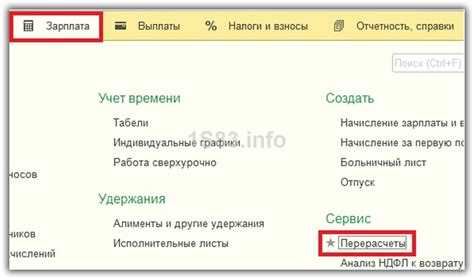
В 1С:ЗУП необходимо точно определить основания и условия предоставления материальной помощи для корректного отражения в расчетах. Это делается через справочник «Виды начислений».
Создайте новый элемент или откройте существующий вид начисления с типом «Материальная помощь». В поле «Назначение» укажите конкретную причину: например, «При рождении ребенка», «На погребение», «В связи с тяжелым материальным положением».
В разделе «Налоги и взносы» задайте условия освобождения от НДФЛ и страховых взносов. Например, помощь при рождении ребенка не облагается НДФЛ в пределах 50 000 руб. на каждого ребенка – эта граница указывается вручную.
Переходите к блоку «Условия». Добавьте параметры, ограничивающие доступность начисления: например, стаж работы в организации от 6 месяцев или предоставление подтверждающих документов. Укажите проверяемые реквизиты, если используете расчет по условию – это позволяет автоматизировать процесс.
Если помощь предоставляется однократно, установите флаг ограничения повторного начисления. Это исключает повторные начисления при ежемесячной обработке.
Для организаций с локальными нормативными актами добавьте ссылку на внутренний документ, регламентирующий выплату – через реквизит «Основание». Это обеспечит юридическую обоснованность при проверках.
Порядок ввода документа «Начисление зарплаты и взносов»
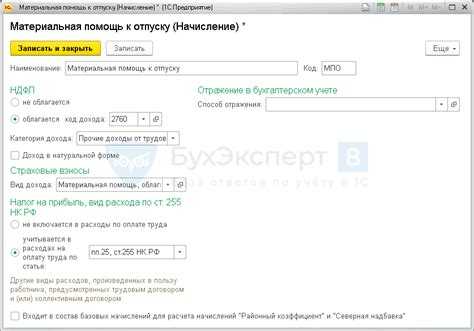
Откройте раздел «Зарплата» и выберите пункт «Начисление зарплаты и взносов». Нажмите «Создать». Убедитесь, что выбран правильный месяц начисления – он должен соответствовать периоду, за который производится расчет.
В поле «Организация» укажите нужное юридическое лицо. В блоке «Подразделение» выберите конкретное структурное подразделение, если начисление выполняется не по всей организации.
Активируйте флаг «Рассчитать автоматически», если необходимо, чтобы программа заполнила суммы на основе штатного расписания, графиков работы и ранее введенных документов (например, больничных или отпусков).
Перейдите на вкладку «Сотрудники». Если флаг автозаполнения активен, список сотрудников и суммы подтянутся автоматически. В противном случае нажмите «Заполнить» и выберите способ подбора: по всем сотрудникам или по конкретным.
Проверьте, что в колонке «Начисления» указаны верные суммы и виды начислений. Для корректировки откройте строку двойным щелчком и внесите изменения вручную. При необходимости добавьте начисление «Материальная помощь» через кнопку «Добавить», выбрав соответствующий вид начисления, утверждённый в настройках.
После проверки нажмите «Провести». Убедитесь, что документ проведён без ошибок. Далее при необходимости сформируйте печатные формы или передайте данные в бухгалтерию для отражения в учёте.
Отражение материальной помощи в проводках и бухгалтерском учете

Материальная помощь сотрудникам отражается в бухгалтерском учете с применением счетов, зависящих от источника выплаты и вида помощи. Если помощь предоставляется за счёт средств предприятия, применяется счёт 73.02 «Расчеты по предоставленным займам сотрудникам» или 70 «Расчеты с персоналом по оплате труда» – в зависимости от настройки учетной политики и характера выплаты.
Для отражения начисления материальной помощи используется проводка:
Дт 70 Кт 73.02 – начислена материальная помощь сотруднику.
В случае, если материальная помощь облагается НДФЛ, необходимо сформировать проводку:
Дт 73.02 Кт 68.01 – удержан НДФЛ с суммы материальной помощи.
Если сумма помощи не превышает 4 000 рублей в год, НДФЛ не удерживается в рамках пп. 28 п. 1 ст. 217 НК РФ. Сверх этой суммы налог рассчитывается только с превышения.
При выплате материальной помощи из кассы или с расчетного счета формируются следующие проводки:
Дт 73.02 Кт 50 – выплата через кассу;
Дт 73.02 Кт 51 – выплата с расчетного счета.
Если помощь выдается за счёт фонда социального страхования или других источников, необходимо использовать соответствующие субсчета. Пример: Дт 69.01 Кт 73.02 – в случае финансирования из ФСС.
В 1С проводки формируются автоматически при правильной настройке начислений в разделе «Зарплата и кадры». Необходимо убедиться, что в карточке начисления установлены корректные бухгалтерские счета и указана статья расходов для аналитики по бюджету и управленческому учету.
Учет НДФЛ при начислении материальной помощи
При начислении материальной помощи сотрудникам организация должна учесть несколько факторов, связанных с налогом на доходы физических лиц (НДФЛ). Важно правильно рассчитать и удержать налог с выплат, чтобы избежать штрафов и доначислений.
Сумма материальной помощи, как правило, облагается НДФЛ по ставке 13%. Однако существуют исключения, которые влияют на налоговое бремя. Например, если помощь не превышает 4 000 рублей в год на одного сотрудника, она может не облагаться НДФЛ в случае, если помощь носит разовый характер и не является регулярной выплатой.
Для правильного учета НДФЛ в 1С нужно выполнить следующие шаги:
1. Проверьте сумму выплаты. Если материальная помощь превышает 4 000 рублей в год, она подлежит налогообложению. Важно помнить, что если выплата является регулярной (например, по договору), она также облагается НДФЛ, независимо от ее размера.
2. Применение льгот. В некоторых случаях можно применить налоговые льготы. Например, если помощь предоставляется в связи с трудовым увечьем или заболеванием, то выплаты могут не облагаться НДФЛ. В 1С необходимо указать соответствующие основания для льготы при начислении.
3. Настройка учетной политики. В 1С важно правильно настроить параметры начисления НДФЛ для каждой категории выплат, включая материальную помощь. Настройте учет по всем видам выплат, которые могут быть освобождены от налогообложения.
4. Удержание и перечисление налога. В 1С предусмотрены автоматические расчеты НДФЛ. После того как сумма материальной помощи определена, система автоматически рассчитывает сумму налога, которая должна быть удержана из выплаты. Важно проверить правильность расчетов перед проведением документа.
5. Отчетность. При формировании отчетности в 1С (например, справки 2-НДФЛ или расчет по страховым взносам) система будет учитывать все начисления материальной помощи и соответствующие суммы налога. Убедитесь, что отчетность соответствует всем актуальным требованиям налоговых органов.
Таким образом, для правильного учета НДФЛ при начислении материальной помощи важно внимательно следить за суммами выплат, возможными льготами и правильно настроить систему 1С. Это поможет избежать ошибок в расчетах и соблюсти требования законодательства.
Расчет страховых взносов с материальной помощи
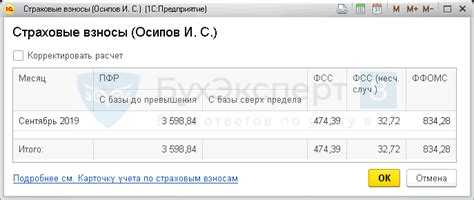
Материальная помощь, предоставляемая работникам, подлежит обложению страховыми взносами, если ее сумма превышает установленные пределы. Важно правильно учитывать ее в расчете взносов, чтобы избежать нарушений в отчетности.
Согласно законодательству, материальная помощь не облагается страховыми взносами, если она не превышает 4 000 рублей в год. Если сумма помощи превышает этот лимит, взносы начисляются на всю сумму превышения. Для расчета страховых взносов применяется базовая ставка, которая зависит от вида взносов: пенсионные, медицинские и социальные.
Если материальная помощь выплачивается одному работнику в нескольких суммах в течение года, важно суммировать все выплаты. Сумма, превышающая 4 000 рублей, подлежит обложению страховыми взносами. Важно следить за правильностью учета каждого платежа, поскольку в отчетности можно ошибиться, если не учесть все выплаты в рамках одного календарного года.
В 1С для правильного расчета страховых взносов с материальной помощи необходимо настроить соответствующие регистры и параметры начислений. Программа автоматически выполнит расчет на основании введенных данных, но важно проверить корректность установленных лимитов и ставок.
Для точности расчета и исключения ошибок при начислении взносов рекомендуется использовать модуль, который учитывает все изменения в законодательстве, так как параметры взносов могут меняться. Также следует своевременно обновлять версии программы 1С, чтобы все изменения, касающиеся взносов, были учтены.
Проверка начислений в отчетах и регистрах 1С
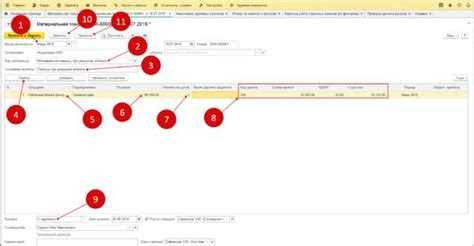
Основные места для проверки начислений:
- Регистры накопления – место, где фиксируются все изменения по начислениям и выплатам. Регистр накопления «Начисления заработной платы» содержит данные о начисленных суммах.
- Отчеты по расчету заработной платы – включают в себя отчеты по начислениям, налогам, взносам и прочим выплатам.
- Документы начислений – каждый документ начисления (например, «Начисление материальной помощи») фиксирует информацию о сотрудниках и суммах. Регулярная проверка этих документов поможет избежать ошибок.
Шаги для проверки начислений:
- Проверка регистра накоплений:
- Откройте регистр накоплений «Начисления заработной платы» и выберите период, за который нужно проверить данные.
- Фильтруйте записи по нужным параметрам (например, по сотрудникам или типам начислений).
- Проверьте, что начисленные суммы соответствуют ожидаемым данным, и что нет неучтенных записей.
- Проверка отчетов:
- Откройте отчет «Расчет по начислениям и удержаниям» и убедитесь, что все начисления корректно отображаются по каждому сотруднику.
- Обратите внимание на отчеты по налогам и взносам, чтобы проверить, что суммы, рассчитанные для налоговых органов, совпадают с фактически начисленными.
- Проверка документов начислений:
- Проверьте правильность заполнения каждого документа начисления: дата, сумма, сотрудник, расчетные периоды.
- Убедитесь, что все документы прошли процедуру утверждения и были корректно проведены в системе.
Для повышения точности и удобства проверки также рекомендуется использовать встроенные механизмы фильтрации и сортировки в отчетах и регистрах. Это позволит быстро находить аномалии и расхождения в данных.
Кроме того, важно регулярно сверять данные с бухгалтерией и использовать систему для создания отчетов для дальнейшей отчетности. Проверка начислений на разных уровнях позволит избежать ошибок при расчете и улучшить контроль за процессом.
Вопрос-ответ:
Как в 1С начисляется материальная помощь сотрудникам?
Для начисления материальной помощи в 1С необходимо выполнить несколько шагов. Сначала откройте раздел «Зарплата и кадры» и выберите подраздел «Документы». В нем выберите пункт «Приказ на выплату материальной помощи». Затем создайте новый документ, указав сотрудника и сумму помощи. После этого система автоматически учтет все необходимые параметры для расчета и начисления, в том числе налоги и другие вычеты, если они предусмотрены. На основании этого документа в дальнейшем будет сформирован расчет и выплачена материальная помощь.
Как в 1С оформить материальную помощь без налогообложения?
Для оформления материальной помощи, которая не подлежит налогообложению, в 1С необходимо указать соответствующую статью расходов при создании документа «Приказ на выплату материальной помощи». В поле «Тип выплаты» выберите вариант, исключающий налогообложение, если это предусмотрено условиями компании или законодательством. Важно проверить правильность настройки расчетов, чтобы программа не включала налоги в расчет материальной помощи. Для этого можно использовать типы начислений, которые освобождают от НДФЛ, например, по специальным основаниям.
Как правильно рассчитать сумму материальной помощи в 1С?
Для расчета суммы материальной помощи в 1С нужно учесть несколько факторов. Во-первых, сумма зависит от условий, указанных в приказе, а также от системы налогообложения компании. Если материальная помощь не облагается налогом, то сумма будет равна той, что указана в приказе. В случае обложения НДФЛ, 1С автоматически рассчитывает налог, исходя из суммы выплаты. Также программа может учитывать другие вычеты, если это предусмотрено внутренними документами компании. После оформления приказа система проведет все необходимые расчеты и сформирует расчетный лист для сотрудника.
Можно ли в 1С начислить материальную помощь сразу нескольким сотрудникам?
Да, в 1С можно начислить материальную помощь сразу нескольким сотрудникам. Для этого в документе «Приказ на выплату материальной помощи» необходимо использовать функцию массового ввода данных. В этом случае вы можете указать нескольких сотрудников и для каждого из них сумму материальной помощи. Программа автоматически произведет расчеты для каждого сотрудника в отдельности и учтет все необходимые налоговые и другие вычеты. Это значительно ускоряет процесс оформления и позволяет избежать ошибок при расчете.
Как в 1С исправить ошибку при начислении материальной помощи?
Если в 1С была допущена ошибка при начислении материальной помощи, нужно выполнить несколько шагов для ее исправления. В первую очередь, откройте документ, в котором была допущена ошибка. В зависимости от того, что именно неправильно, можно внести изменения в суммы или данные сотрудников. Если ошибка связана с расчетами, то потребуется перерасчет, который можно выполнить через функции корректировки или аннулирования документа. После внесения изменений и пересчета данных, программа автоматически пересчитает налоги и другие параметры начислений. В случае необходимости можно заново создать документ для корректировки расчетов.